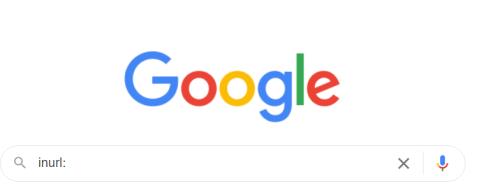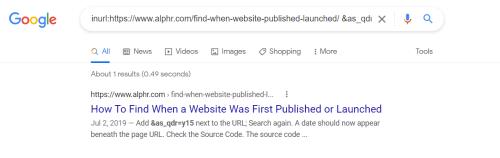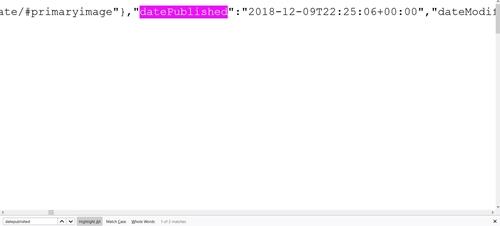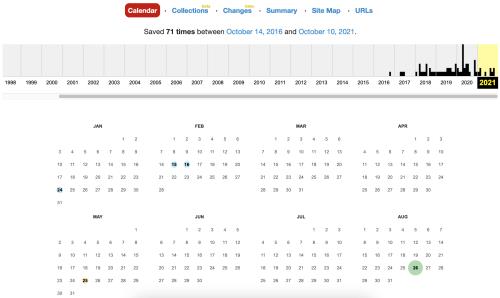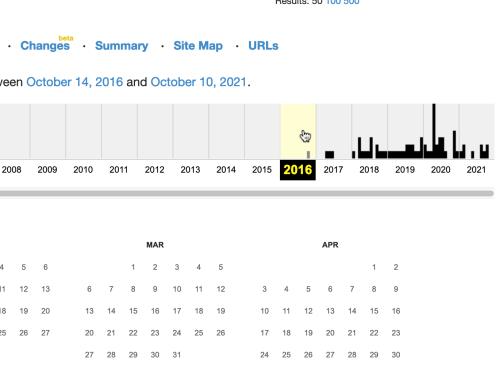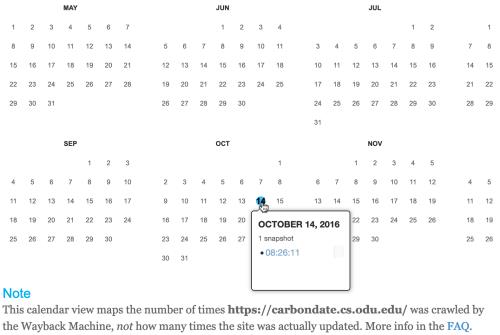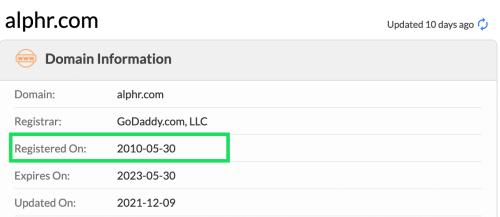Toată lumea a avut parte de probleme în găsirea datei de publicare sau lansare a unui site web. Unii trebuie să obțină date publicate pentru un eseu școlar, în timp ce alții trebuie să pregătească o prezentare a lucrării. În plus, unii oameni doresc să afle cât de vechi este conținutul.

Acest articol explică diferitele modalități de a descoperi prima dată publicată a unei pagini web. Rețineți că informațiile pe care le găsiți pot să nu fie 100% exacte în multe situații.
Șapte opțiuni pentru a găsi data de publicare originală a unei pagini
Există multe modalități de a găsi mai multe informații despre o pagină web, inclusiv data lansării acesteia. Am enumerat șapte metode mai jos. Unii vă vor oferi data exactă, în timp ce alții vă vor oferi rapid o dată aproximativă. Să le revizuim pe fiecare.
1. Verificați site-ul web și adresa URL pentru a găsi data publicării
Cea mai simplă metodă de a identifica când a fost publicat inițial un articol este să te uiți pe site. Un articol online include adesea data la care a fost publicat pentru prima dată sau ultima actualizare. Rețineți că nu toate site-urile web au date publicate și editate. Majoritatea datelor sunt introduse de editor sau administrator. Indiferent, dacă nimic altceva nu oferă informațiile necesare, este o opțiune bună.
Când căutați datele publicate și editate, acestea apar de obicei la începutul sau la sfârșitul unui articol. Alternativ, puteți căuta o dată pentru drepturile de autor, care apare chiar în partea de jos a site-ului. Rețineți, totuși, că nu toate site-urile web au acest lucru și că data drepturilor de autor arată doar anul creării întregului site web sau ultima actualizare a acestuia.

Amintiți-vă că adresa URL poate conține răspunsul înainte de a căuta alte metode mai complexe. Unelor site-uri le place să-și păstreze articolele ordonate punând data de publicare în adresa URL.
2. Folosiți Google pentru a găsi data publicării
În cele mai multe cazuri, Google afișează data publicării lângă fiecare rezultat al căutării. Cu toate acestea, dacă acesta nu este cazul pentru dvs., iată ce puteți face pentru a găsi data publicării unei anumite pagini web:
- Accesați „ Google ” și tastați „inurl:” în caseta de căutare.
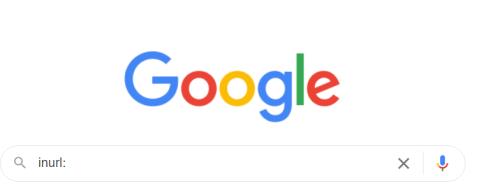
- Acum, copiați și inserați adresa URL a paginii chiar lângă „inurl:” și apăsați „Enter” sau faceți clic pe „lupă” (Căutare Google).

- În caseta URL din partea de sus (nu caseta de căutare din Google), adăugați „&as_qdr=y15” la sfârșitul adresei URL, apoi apăsați „Enter”. O dată ar trebui să apară acum în rezultatele paginii.
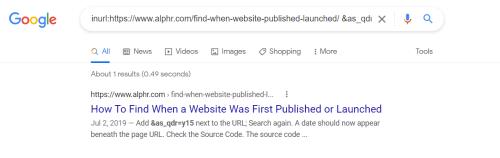
3. Verificați codul sursă pentru a găsi data publicării paginii
Codul sursă ajută la descoperirea multor detalii diferite ale site-ului web, inclusiv codul utilizat, data publicării și link-urile către imagini, deoarece majoritatea acestor informații nu sunt disponibile altfel. Iată cum să deschideți codul sursă și să găsiți eventual data publicării.
- Faceți clic dreapta și selectați „Vizualizați sursa paginii” pe pagina pe care doriți să o vizualizați. Comanda rapidă implicită pentru această opțiune este „Ctrl + U” pe Windows și „Command + U” pe Mac.

- Codul sursă al site-ului web apare într-o filă nouă a browserului dvs. web. Apăsați „Ctrl + F” pe Windows sau „Command + F” pe Mac pentru a deschide funcția „Găsiți”.
- Tastați „publicare” în caseta de căutare pentru a găsi data publicării.
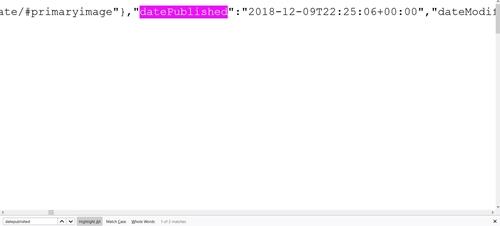
- Termenii pe care îi căutați sunt „datePublished”, „publishdate”, „published_time” etc. Puteți utiliza din nou funcția „Find” dacă este necesar. De asemenea, puteți căuta „dateModified” pentru a afla când site-ul a fost actualizat ultima dată. Anul ar trebui să fie afișat mai întâi, apoi luna și apoi data.
4. Utilizați „Carbon Dating the Web” pentru a găsi data publicării unei pagini
Un serviciu online gratuit numit „ Carbon Dating the Web ” vă ajută să găsiți data aproximativă a lansării unui site web. Este gratuit și ușor de utilizat, dar estimarea datei durează destul de mult. Acest instrument a avut o rată de succes de 75% atunci când dezvoltatorii săi l-au testat pe pagini cu o dată de creare cunoscută.

Persoanele care citează mult site-uri web pot beneficia și de opțiunea de a instala programul local.
5. Folosiți Wayback Machine pentru a găsi data de publicare originală a unei pagini web
Wayback Machine este un instrument care ține evidența site-urilor existente în timp și stochează paginile (instantanee) și informațiile în baza sa de date. A fost lansat în 2001, dar există din 1996. Vă permite să explorați istoria a peste 366 de miliarde de site-uri web. Deși aceasta nu reprezintă data publicării inițiale, instantaneele pot afișa una pe pagină. Dacă nimic altceva, cea mai veche captură URL vă oferă o idee despre cât de veche are pagina web. Iată cum să utilizați Wayback Machine pentru a vedea eventual datele publicate.
- Accesați „ site-ul web Wayback Machine ”.

- Tastați sau inserați adresa URL dorită în caseta de căutare. Faceți clic pe butonul „Răsfoire istoric” sau apăsați pe „Enter”.

- Dacă căutarea reușește, veți vedea de câte ori Wayback Machine a salvat starea actuală a site-ului și data la care a făcut-o, reprezentată prin puncte colorate în spatele zilelor fiecărui instantaneu.
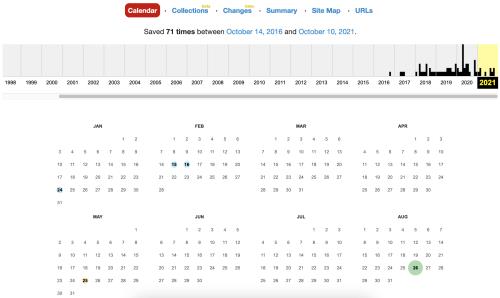
- În cronologia din partea de sus, faceți clic pe primul an cu semne, ceea ce indică faptul că au fost făcute instantanee.
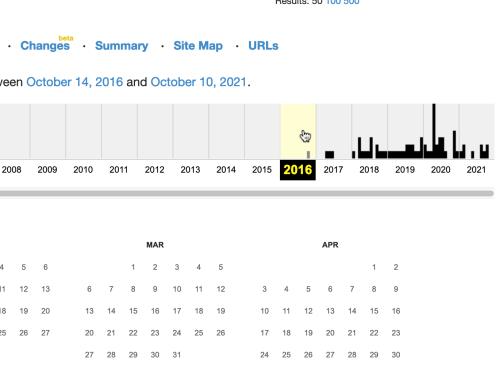
- Plasați cursorul peste data cea mai veche marcată (punct colorat) pentru a vedea detaliile instantaneului. Acesta este cel mai vechi instantaneu realizat al paginii web.
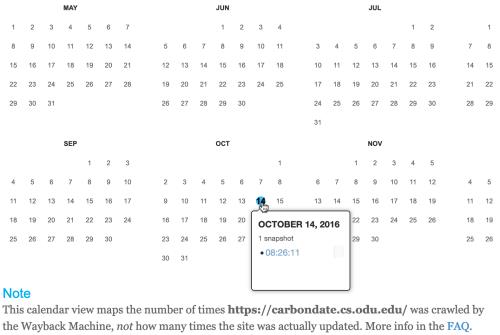
- Faceți clic pe cea mai veche oră listată (deseori, doar una este afișată) pentru a vizualiza instantaneul paginii. Căutați orice informații despre data publicată.

6. Căutare în baza de date Whois
Baza de date „ Whois ” este un alt instrument util care vă va ajuta să găsiți data publicării unui site web. Pe lângă data de lansare a site-ului web, puteți vedea și o mulțime de alte informații, cum ar fi cine a publicat site-ul și locația. Pentru a utiliza WhoIs, procedați astfel:
- Accesați „ Baza de date Whois ”, copiați adresa URL a site-ului web, inserați adresa URL a site-ului web în bara de căutare, apoi faceți clic pe „Căutare”.

- Derulați în jos și căutați data „Înregistrare la”.
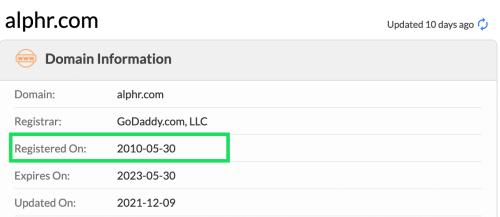
7. Verificați comentariile pentru a găsi data de publicare inițială a paginii
Înainte de a-ți pierde orice speranță, încearcă să verifici comentariile. Comentariile paginii web vă pot ajuta să obțineți data aproximativă sau cel puțin să vedeți că un anumit site web a existat în perioada în care a fost postat comentariul. Cititorii încep să comenteze destul de devreme atunci când este publicat un nou articol sau o pagină web.
Sigur, comentariile sunt adesea gestionate de un administrator, ca fiind aprobate sau respinse, dar acest lucru vă oferă o idee aproximativă despre cât de veche are pagina web.
întrebări frecvente
Probabil ați auzit că totul online este accesibil publicului pentru totdeauna. Datele de publicare nu ar trebui să fie diferite. Iată mai multe răspunsuri la întrebările pe care le puteți avea.
Ce fac dacă nu găsesc data publicării?
Dacă scrieți o lucrare de cercetare și nici măcar nu puteți obține o dată aproximativă de publicare, luați în considerare utilizarea notației „(nd)”, care înseamnă „fără dată”. Această notație este de obicei acceptabilă atâta timp cât încercați să găsiți data în prealabil. În caz contrar, dacă aveți nevoie de o dată de publicare, puteți utiliza cea mai veche dată pe care ați găsit-o folosind oricare dintre procesele de mai sus.
Care este diferența dintre data publicată și data actualizată?
Unele site-uri web vă vor arăta două date diferite. O dată publicată este cea care reflectă ziua în care site-ul a fost lansat. Dacă un site web este întreținut în mod regulat, veți vedea o dată actualizată. Această dată vă va afișa ultima dată când cineva a făcut modificări.
În încheiere, cea mai precisă metodă de a găsi data publicată inițial a unei pagini web este găsirea informațiilor postate pe pagină, care apare adesea cu cuvântul „Publicat” sau Creat.” Celelalte metode nu sunt la fel de precise, dar pot oferi o estimare rezonabilă dacă site-ul nu are detalii. Dacă toate celelalte nu reușesc, utilizați notația „fără dată” sau menționați data ultimei vizite.